宏碁笔记本怎么重装win10(宏碁笔记本电脑重装系统win10系统)
发布时间:2024-01-23 14:27:55
宏碁笔记本怎么重装win10?
为什么说90%的电脑问题可以通过重装系统来解决,你觉得可行吗?其实通过这一操作,我们是可以清除潜在的软件冲突、系统错误和恶意软件等问题,使系统回到初始状态。对此,很多朋友在遇到一些不好修复的故障的时候,都会毫不犹豫选择给电脑重装系统。那你知道怎么重装吗?接下来小编就以宏碁笔记本电脑重装系统win10系统为例,跟大家分享下这个操作过程。
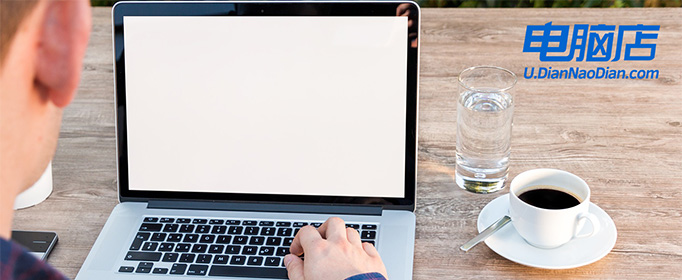
一、U盘重装系统所需工具
电脑型号:宏碁
系统版本:win10专业版
制作工具:电脑店u盘启动盘制作工具(点击红字下载)
二、U盘重装系统准备事项
1、操作系统许可证密钥:如果你的操作系统需要许可证密钥,请确保你有正确的许可证密钥。在一些情况下,你可能需要在安装过程中输入该密钥。
2、计算机备份:在重装操作系统之前,务必备份计算机上的所有重要数据,包括文档、照片、视频等。这是为了防止数据丢失,因为重装操作系统通常会格式化系统驱动器。
3、下载操作系统的镜像文件。这通常是一个.iso文件。确保从官方来源下载,以确保安全性和合法性。操作如下:
a.访问微软官方网站:首先,打开你的Web浏览器,然后前往微软官方网站。
b.选择操作系统版本:一旦进入微软官网,浏览网站以找到操作系统镜像下载选项。通常,你可以在“Windows”或“操作系统”部分找到相关选项。
c.选择操作系统版本和语言:在网站上,你将看到可以选择的不同Windows版本(例如Windows 10、Windows 11等)和语言选项。选择你需要的操作系统版本和语言。
d.下载操作系统镜像:一旦选择了操作系统版本和语言,网站通常会提供下载链接。点击下载链接以开始下载操作系统镜像文件。通常,这将是一个大的ISO文件。
e.验证产品密钥:在某些情况下,微软可能会要求你输入或验证产品密钥,以确定你是否有资格下载操作系统。请根据网站的提示进行操作。
f.下载和保存:一旦开始下载,等待下载完成。下载时间取决于你的互联网连接速度和文件大小。一旦下载完成,将操作系统镜像保存在你的计算机或可移动存储设备上。
三、U盘重装系统操作步骤
1、制作u盘启动盘
a.进入电脑店的官网,点击【下载中心】-【立即下载】,下载电脑店u盘启动盘制作工具,下载前切记关闭防火墙和杀毒软件!
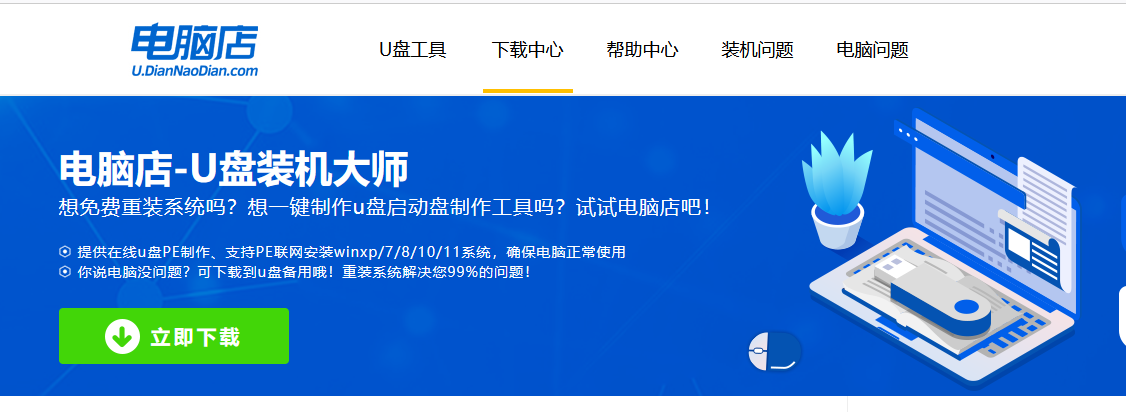
b.下载好电脑店u盘启动盘制作工具后,解压并打开。
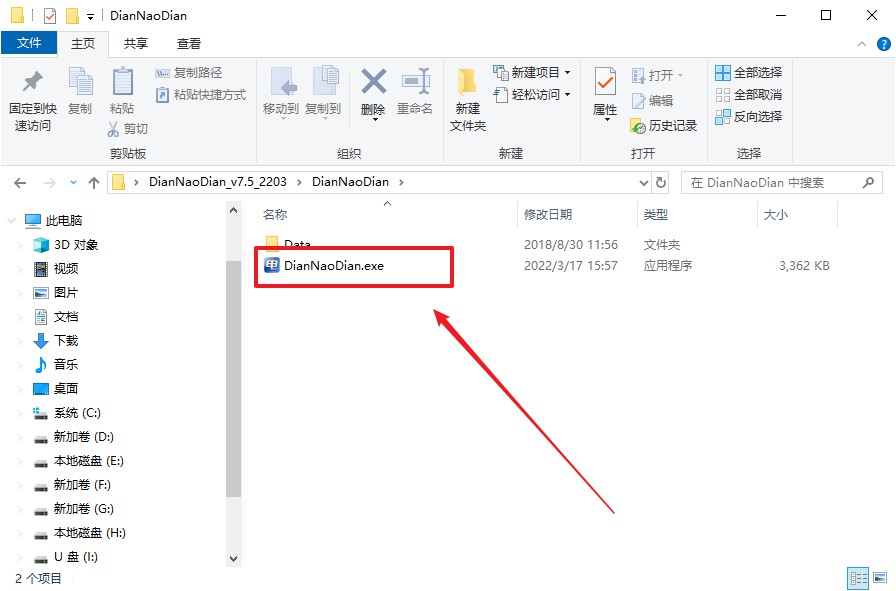
c.将u盘插入电脑当中,软件会自动识别到u盘的信息。默认其他设置,直接点击【全新制作】。
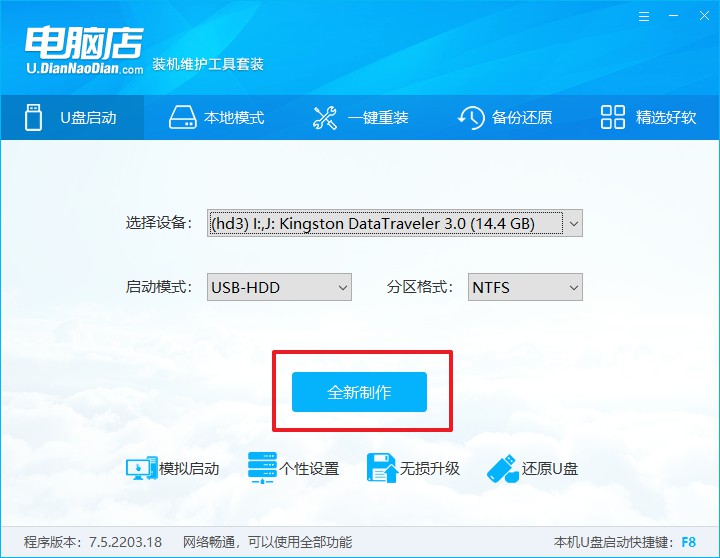
d.等待制作,完成后会有提示框提示。
2、BIOS设置u盘启动
a.在电脑店官网首页可查询u盘启动快捷键,接下来的操作中会用到。
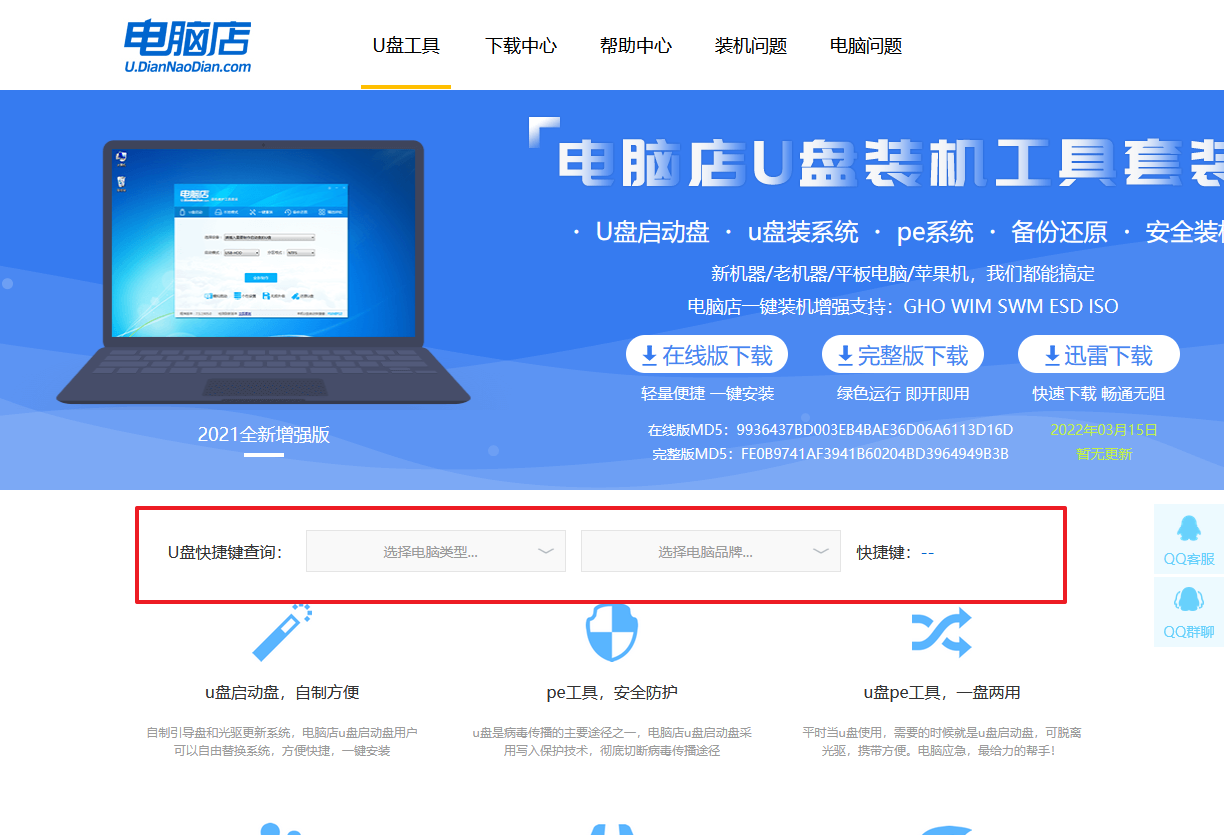
b.插入启动盘,开机或重启后,按u盘启动快捷键进入启动项设置界面,其实这在开机页面也有提示,大家可留意一下。
c.进入优先启动项设置界面后,选择u盘选项,一般是带有USB字样的选项。
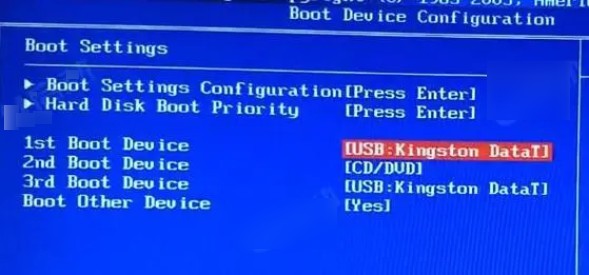
d.再次重启后,电脑会进入电脑店winpe主菜单,新机型电脑选择【1】,旧机型选择【2】,回车。
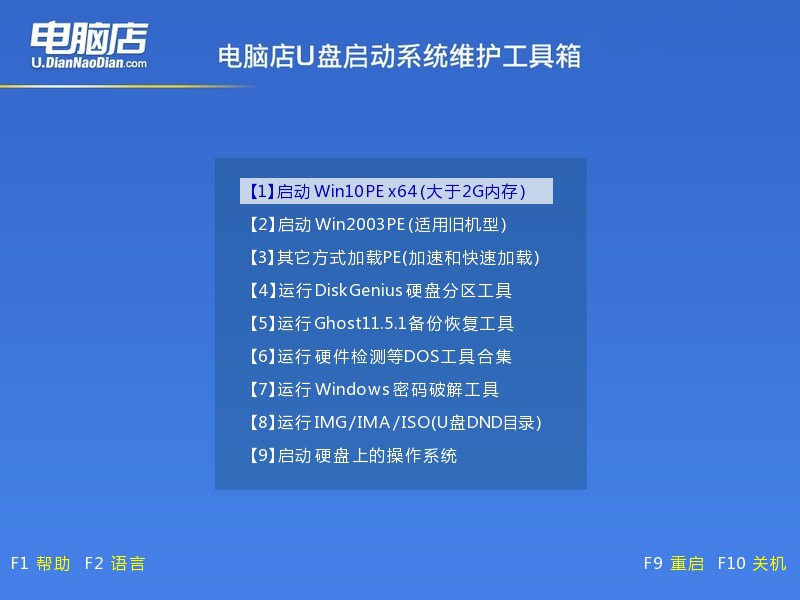
3、u盘装系统
a.进入电脑店winpe,在桌面打开装机软件,如下图所示:
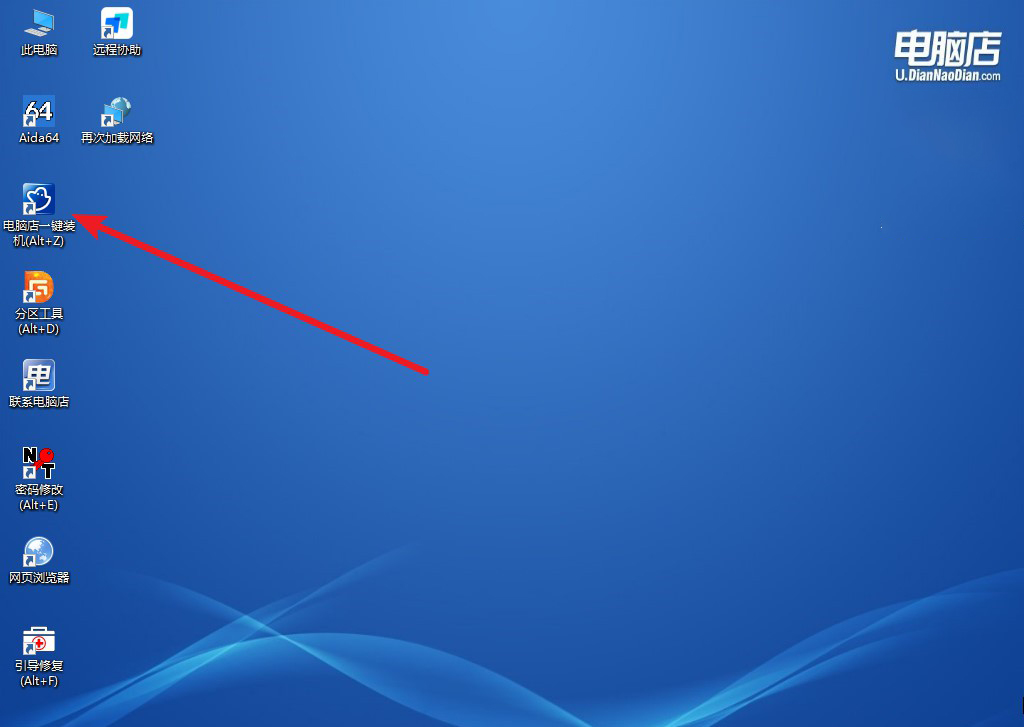
b.根据界面提示设置选项即可,设置之后点击【执行】。
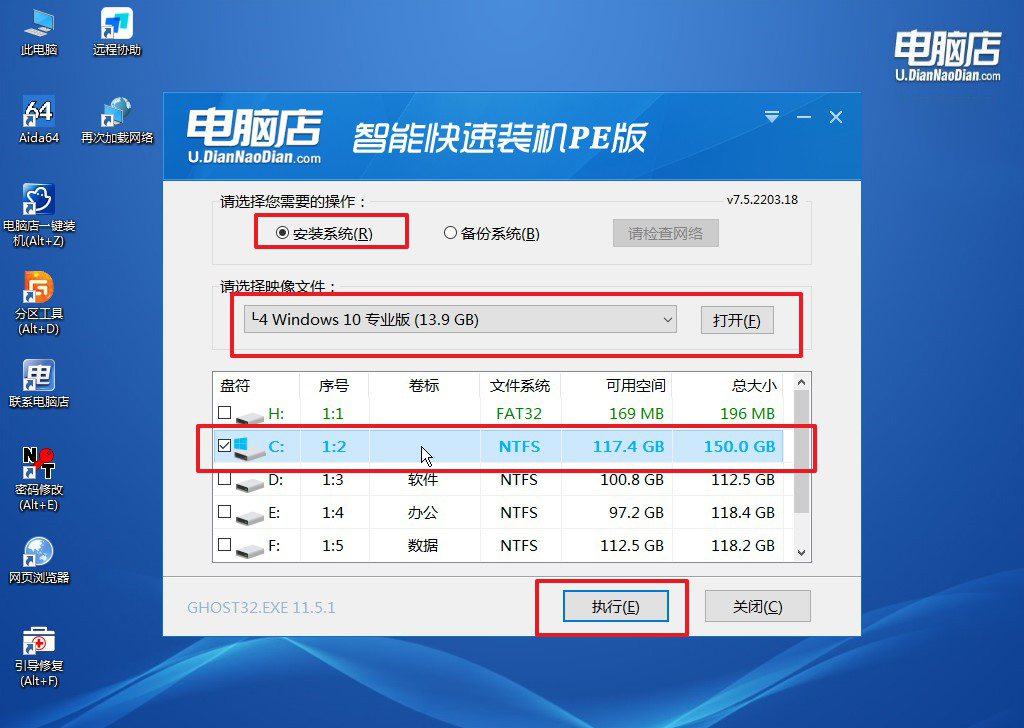
c.在还原窗口中,默认设置点击【是】。接着勾选【完成后重启】,等待安装即可。
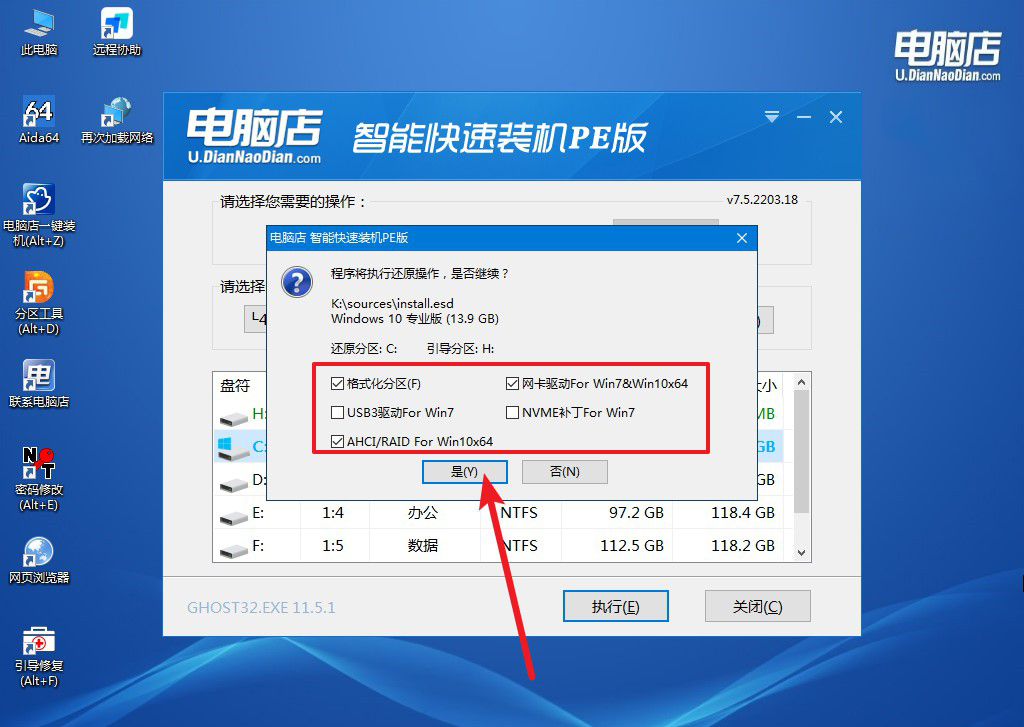
d.等待安装完成,重启后即可进入win10系统。
四、U盘重装系统相关内容
电脑重装系统后连不上网怎么回事?
电脑重装系统后无法连接到网络可能是由于缺少网络驱动程序或者网络设置问题导致的。
首先,确保计算机的网络适配器驱动程序已正确安装,可以通过设备管理器检查并更新驱动程序。
其次,确保正确配置了网络连接,包括检查网线或Wi-Fi连接是否正常,以及查看网络设置中IP地址、子网掩码、网关等是否正确。
如果问题仍然存在,可以尝试重新安装或更新网络驱动程序,或者联系计算机制造商或网络服务提供商获取进一步的支持和解决方案。
宏碁笔记本电脑重装系统win10系统的教程就跟大家分享到这里了。最后需要注意了,虽然重装系统是一种有效的解决方案,但也需要谨慎对待,因为它会清除所有安装的应用程序和用户设置。最好在采取这一步之前,确保您已充分了解可能的后果,并有能力进行系统安装和配置。
